Cara Menggunakan Google Hangouts Meet untuk Rapat dari Rumah
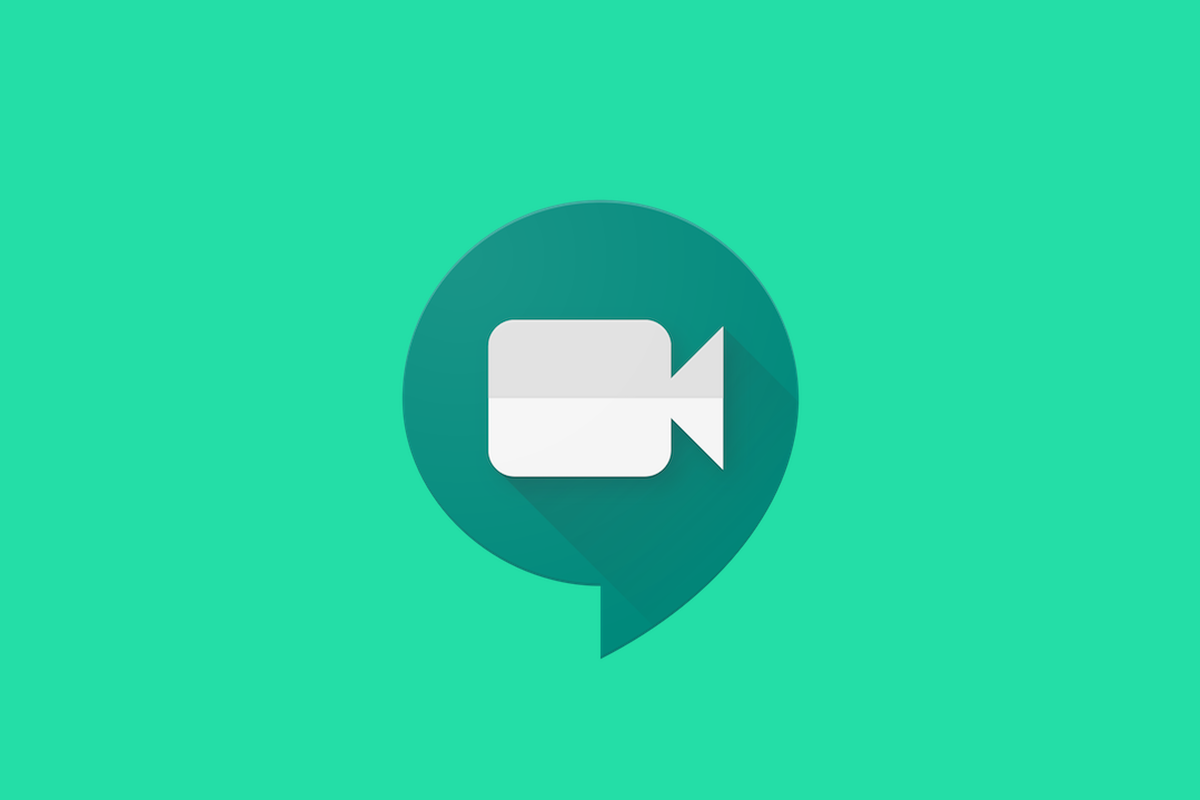
- Untuk mencegah persebaran corona yang semakin meluas, tak sedikit perusahaan yang memberlakukan kebijakan work from home, atau bekerja dari rumah.
Bekerja dari rumah, bukan berarti harus mengorbankan produktivitas. Kendati pertemuan tatap muka ditiadakan, ada cara lain untuk melakukan rapat guna membahas hal penting dari rumah masing-masing.
Cara yang paling mudah adalah dengan melakukan video conference. Ada sejumlah aplikasi yang dapat digunakan untuk video conference, baik melalui perangkat komputer maupun smartphone.
Salah satu yang bisa digunakan adalah aplikasi Hangsout Meet. Aplikasi buatan Google ini sejatinya premium alias berbayar.
Namun, Google menggratiskan layanan ini hingga 1 Juli 2020 untuk membantu para pekerja yang bekerja dari rumah demi menghindari virus corona.
Tak hanya untuk menggelar rapat, Hangouts Meets juga bisa digunakan untuk pertemuan lain, seperti kegiatan belajar mengajar.
"Karena semakin banyak karyawan, pendidik, dan siswa yang bekerja dari jarak jauh sebagai respons penyebaran virus COVID-19, kami ingin membantu mereka untuk tetap terkoneksi dan produktif," tulis Google dalam blog resminya, dirangkum KompasTekno dari Search Engine Journal, Selasa (17/3/2020).
Baca juga: 7 Aplikasi untuk Rapat dari Rumah lewat Smartphone
Hangouts Meet ini bisa menampung hingga 250 peserta dalam satu telekonferesi. Siaran langsung telekonferensi bisa ditonton hingga 100.000 penonton dengan satu domain.
Cara memulai rapat menggunakan Hangouts Meet
Hangouts Meet terintegrasi dengan G Suite dan hanya pemilik akun G Suite saja yang bisa mengadakan rapat online di Hangouts Meet. G Suite pun menawarkan uji coba gratis selama 14 hari yang bisa diakses melalui tautan berikut.
Hangouts Meet bisa ditemukan di seksi menu (ikon titik berjumlah sembilan) di sebelah kiri foto profil Gmail yang terletak di pojok kanan atas. Bisa juga diakses melalui alamat #.
Rapat online bisa dilakukan melalui perangkat komputer maupun smartphone. Pengguna bisa memulai video conference melalui browser Chrome, Mozilla Firefox, Microsoft Edge, atau Safari.
Atau bisa juga melalui ponsel dengan mengunduh aplikasi Hangouts Meet di Play Store dan App Store.
Sebelum memulai rapat, kamera dan mikrofon di desktop atau ponsel perlu dipastikan dalam keadaan aktif. Kualitas video juga bisa diatur, apakah ingin menggunakan resolusi tinggi atau standar.
Untuk memulai rapat, klik "start meeting". Pengguna juga bisa menambah peserta telekonferensi.
Baca juga: Ini Software dan Kamera yang Dipakai Jokowi untuk Rapat Jarak Jauh
Terkini Lainnya
- Hasil Foto Kamera 200 MP Samsung Galaxy S25 Ultra, Di-crop Tetap Jernih
- Takut Kendala Bahasa saat Nonton Konser di Luar Negeri? Coba Fitur Samsung S25 Ultra Ini
- Cara agar Tidak Menerima Pesan WhatsApp dari Orang Lain Tanpa Blokir, Mudah
- Meta Resmi Setop Program Cek Fakta di AS, Ini Gantinya
- Isi E-mail Lamaran Kerja dan Contoh-contohnya secara Lengkap
- Honor 400 Lite Meluncur, Mirip iPhone Pro dengan Dynamic Island
- Saham-saham Perusahaan Teknologi dan Game Berjatuhan Jelang Pemberlakuan Tarif Trump
- Fitur Baru WhatsApp: Matikan Mikrofon sebelum Angkat Telepon
- Apple Kirim 5 Pesawat Penuh iPhone ke AS untuk Hindari Dampak Tarif Trump
- Cara Bikin Action Figure ChatGPT dari Foto dengan Mudah, Menarik Dicoba
- Spesifikasi dan Harga Poco M7 Pro 5G di Indonesia
- Harga Bitcoin Anjlok gara-gara Tarif Trump
- Gara-gara Satu Twit X, Pasar Saham AS Terguncang dan Picu "Market Swing" Rp 40.000 Triliun
- Kekayaan Apple Turun Rp 10.718 Triliun akibat Tarif Trump
- Samsung Rilis Real Time Visual AI, Fitur AI yang Lebih Interaktif
- Aksesori Ponsel Lenovo Legion Mirip Black Shark dan ROG Phone
- Tokopedia Gratiskan Ongkir, Pengguna Bisa Belanja Tanpa Keluar Rumah
- Target Microsoft Tercapai Juga, Windows 10 Jalan di Semiliar Perangkat
- Turnamen PUBG Mobile Sedunia Ditunda karena Corona
- Seorang Karyawan Apple di AS Positif Covid-19